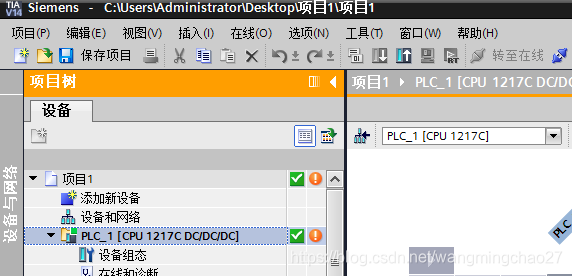西门子1200硬件上载与软件上载
不多比比,直接上干货!
- 西门子1200硬件上载方法
第一步:新建一个项目,给新建的取好名字
第二步:点击添加新设备,在1200CPU目录下找到非特定的1200CPU,点击确定进行添加
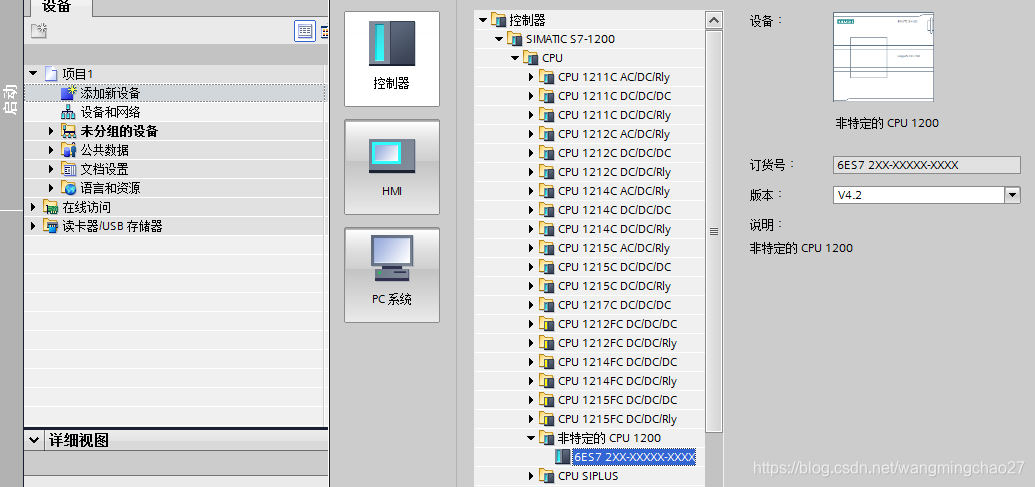
第三步:点击图中的获取选项,弹出硬件检测窗口,左键单击开始搜索按钮,目录中会显示出可以访问的站点
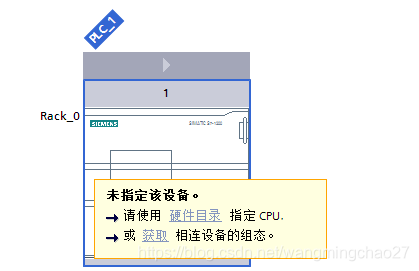
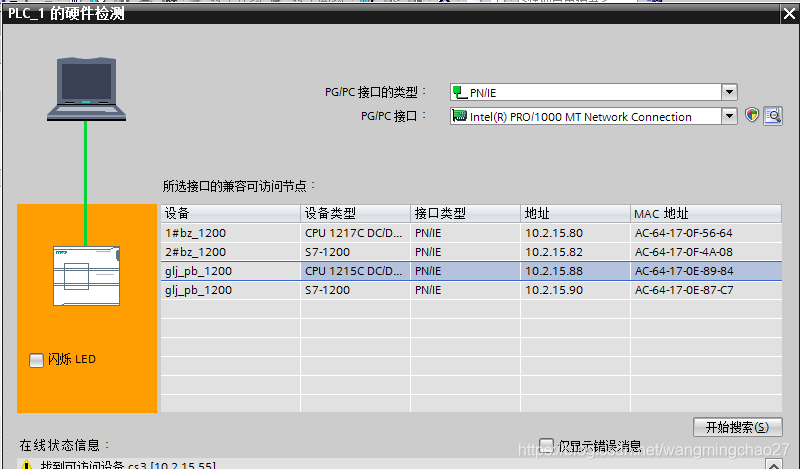
第四步:选中想要上载的站点,背景色变为蓝色,左键单击检测按钮,等待几秒就完成了硬件的上载,包括CPU配置的IP和定义的变量
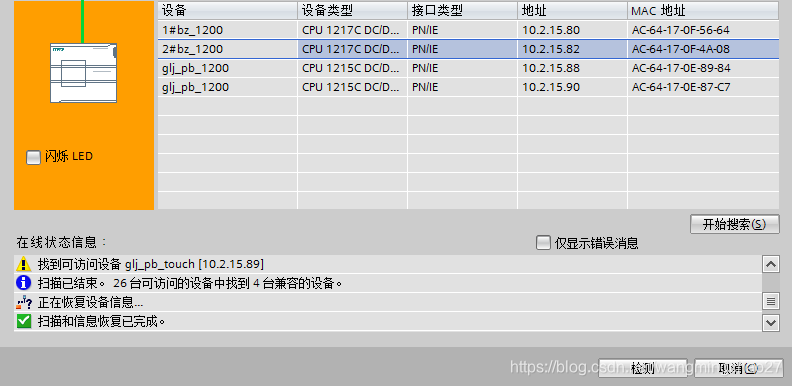 2. 西门子1200软件上载方法
2. 西门子1200软件上载方法
第一步:首先需要你新建一个项目配置好硬件,或者通过笔者分享的上述方法将硬件配置信息上载至项目中,完成后点击工具栏的转至在线按钮,将CPU切换到在线模式

第二步:转至在线后,左键单击一下我们的项目,随后可以发现上载按钮变成可选项,左键单击上载按钮,进行程序的上载即可。